آموزش ساخت فیلتر پیشرفته محصولات ووکامرس
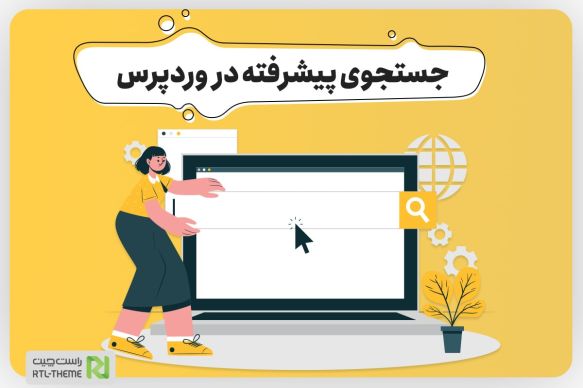
یکی از صفات یک وب سایت فروشگاهی، برخورداری از قابلیت فیلتر پیشرفته بر اساس ویژگی های محصولات می باشد. به این ترتیب کاربر به جای جستجو از بین تمام محصولات موجود، بر اساس ویژگی های مدنظر خود محصولات را فیلتر کرده و در نهایت از بین نتایج به دست آمده، یکی از محصولات را برای خرید انتخاب می کند.
فیلتر محصولات ووکامرس مانع سردرگمی کاربر و موجب صرفه جویی در وقت کاربر می شود و در نهایت مشتریان تجربه بهتری از خرید در سایت خواهند داشت. البته لازم به ذکر است فیلتر ساده ای در این افزونه وردپرس وجود دارد اما مشکل آن این است که که اگر کاربر از این گزینه برای فیلتر پیشرفته محصولات ووکامرس استفاده کند تمامی محصولات با ویژگی مورد نظر برای کاربر نمایش داده خواهد شد در حالی که قصد وی فقط جستجو در بین یکی از دسته های محصولات با ویژگی خاص بوده است.
از این رو مشتری، با انبوهی از محصولات دارای ویژگی مورد نظر روبرو می شود. برای جلوگیری از این اتفاق، در این مقاله دستورالعمل هایی ارائه شده است که با کمک آنها می توانید فروشگاه خود را به نحوی سازماندهی نمایید، که محصولات طبق نظر و سلیقه کاربر فیلتر و نمایش داده شوند. اما قبل از اینکه به این موارد پرداخته شود باید بدانید که منظور از ویژگی فیلتر محصولات ووکامرس چیست و اضافه کردن این ویژگی به محصول چه مزایایی دارد؟
فعال کردن فیلتر محصولات ووکامرس بر اساس ویژگی
حال که با مفهوم ویژگی و مزایای استفاده از جستجو پیشرفته در وردپرس آشنا شدید، وقت آن رسیده که فروشگاه وردپرسی خود را به این ابزار مجهز سازید.

اولین قدم برای ساخت فیلتر محصولات ووکامرس فعال کردن و افزودن ابزارک مربوط به جستجوی پیشرفته محصولات در وردپرس است. این ابزارک ها در قسمت کناری فروشگاه اینترنتی شما پدیدار می شوند.
برای فعال کردن این ابزارک مراحل زیر را ادامه دهید:
- از قسمت نمایش، وارد بخش ابزارک ها شوید.
- ابزارک جستجوی پیشرفته محصولات با استفاده از ویژگی را در نوار کناری بکشید و رها سازید.
- تغییرات را ذخیره نمایید.
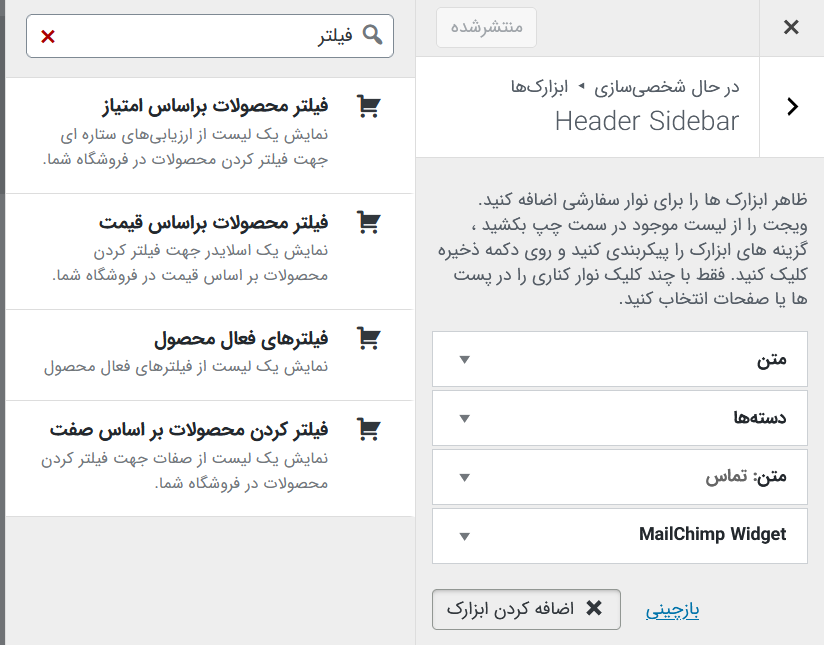
توجه داشته باشید که شکل این ابزارک بر اساس تنظیمات فروشگاه ممکن است متفاوت باشد. حال که گام های ابتدایی برای اعمال فیلتر بر روی محصولات را گذراندید، وقت آن رسیده که با نصب یک افزونه فیلتر و جستجوی محصولات بر اساس ویژگی ها در وردپرس را ارتقا دهید.
آموزش ساخت فیلتر پیشرفته محصولات با افزونه YITH WooCommerce Ajax Product Filter
یکی از افزونه های پر کاربرد که در جستجوی محصولات بر اساس ویژگی ها در ووکامرس مورد استفاده قرار می گیرد، YITH WooCommerce Ajax Product Filter است. این افزونه علاوه بر اینکه قابلیت ها و امکانات زیادی نظیر جستجو پیشرفته بر اساس رنگ، اندازه و غیره را در اختیار شما قرار می دهد، موجب پایین آمدن سرعت سایت هم نمی شود و فضایی ساده برای فیلتر کالاها ایجاد می نماید.
برای اینکه بتوانید به کمک فیلتر محصولات ووکامرس سایت فروشگاهی خود را به فیلتر Ajax مجهز نمایید، مراحل زیر را دنبال کنید. در ابتدا نیاز به نصب و فعالسازی افزونه مورد نظر می باشد. پس از اطمینان از نصب صحیح این افزونه، از طریق منو YITH وارد زیرشاخه افزونه فیلتر محصول ووکامرس شوید.
پس از اینکه وارد زیرشاخه افزونه فیلتر محصول ووکامرس شدید، 3 سربرگ با عناوین ظاهر، استایل سفارشی و نسخه پولی برای شما نمایش داده می شوند.
هر یک از این سربرگ ها دارای تنظیمات مختص به خود بوده که در ادامه تنها دو سربرگ ظاهر و استایل سفارشی مورد بررسی قرار گرفته اند.
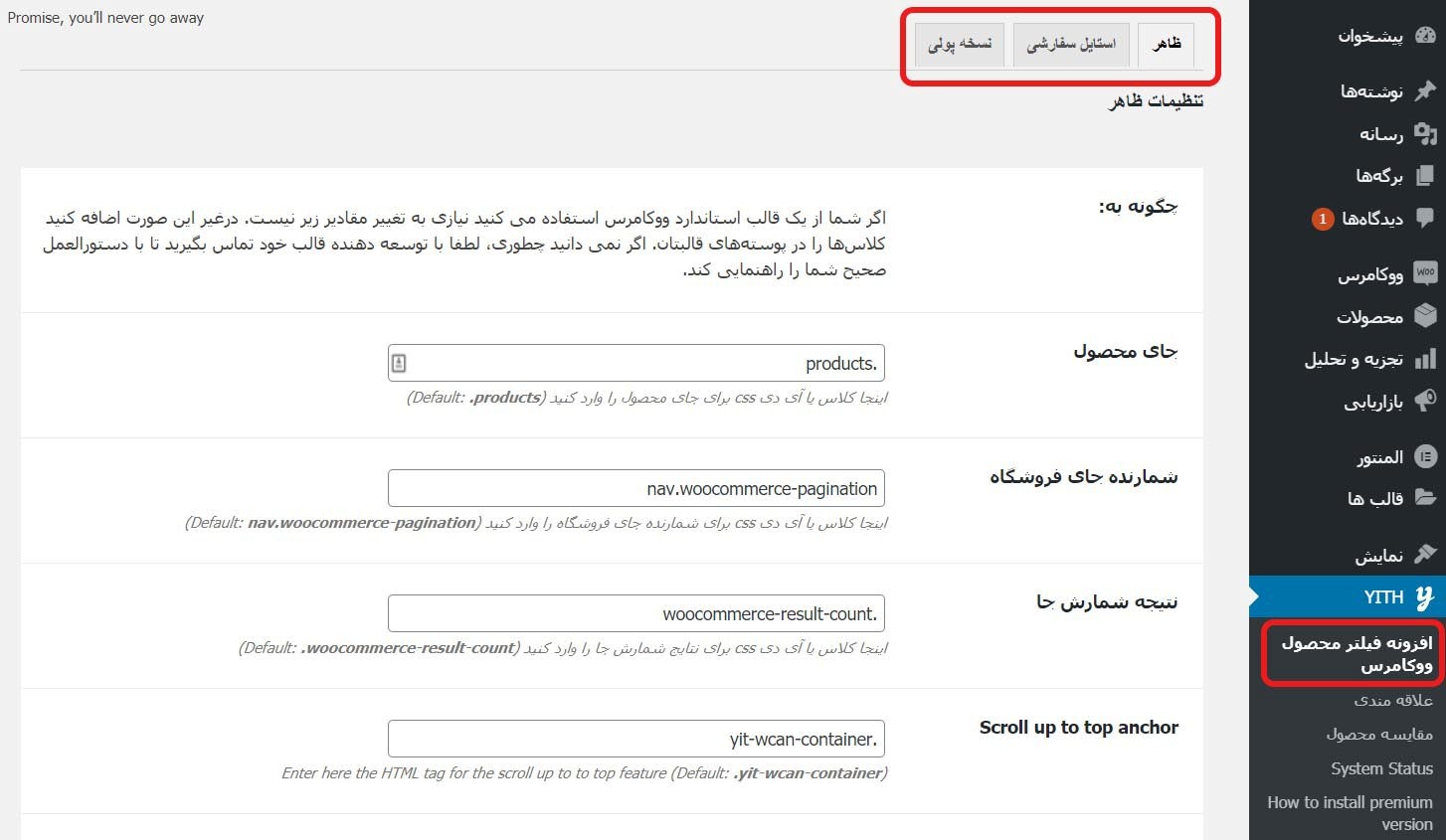
بررسی سربرگ ظاهر
همانطور که از نام این سربرگ پیداست، تنظیمات ظاهری فروشگاه وردپرسی نظیر محل قرارگیری محصولات، شمارنده ها و غیره از طریق این سربرگ انجام می گیرد. در صورتی که درباره کار با کلاس ها اطلاعات کافی ندارید بهتر است از توسعه دهنده قالب خود کمک گرفته تا بدون دردسر تغییرات دلخواه خود را اعمال کنید.
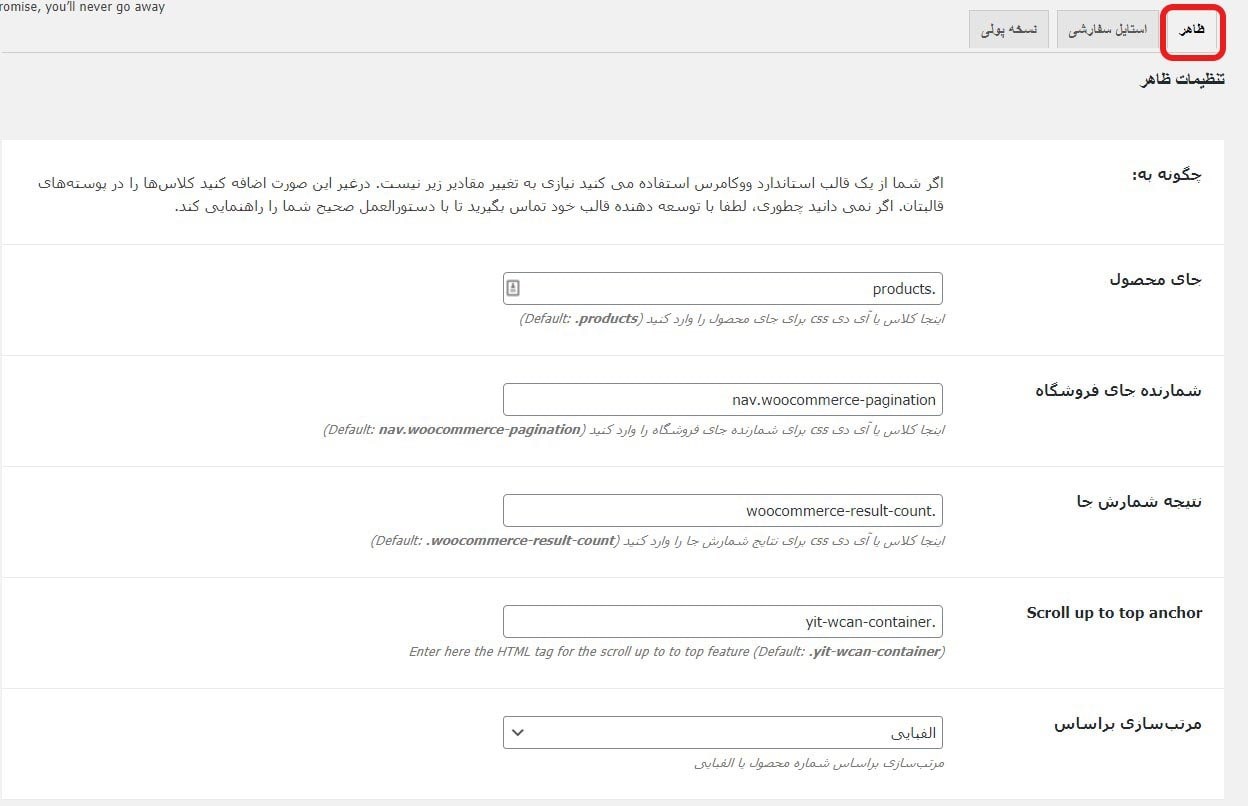
سربرگ استایل سفارشی
برای اینکه بتوانید ظاهر قالب خود را سفارشی کرده و تغییرات مدنظر خود را وارد نمایید، نیاز به استفاده از CSS می باشد. برای بهره گیری از CSS ها، وارد سربرگ استایل سفارشی شده و در باکس مشخص شده مطابق شکل زیر، CSS سفارشی خود را وارد کنید. در نهایت نیز برای ذخیره تغییرات بر روی Save Changes کلیک کنید.
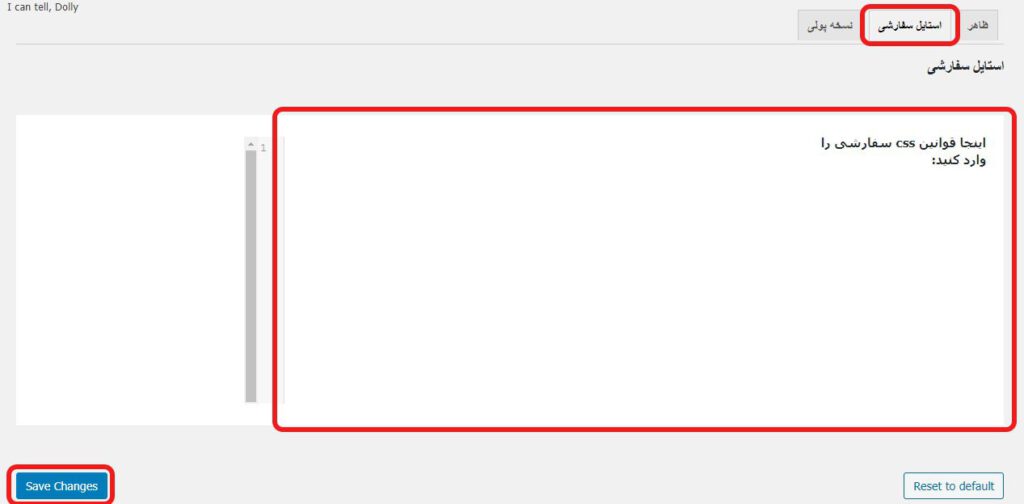
نحوه اضافه کردن ابزارک فیلتر پیشرفته محصولات ووکامرس
برای اینکه بتوانید فیلتر پیشرفته محصولات را به نوار کناری اضافه کنید، در ابتدا باید ویژگی هایی که قرار است کالاها بر اساس آنها فیلتر شوند، در قسمت ویژگی ها پیکربندی شده و در نهایت به محصولات اضافه گردند.
پیکربندی ویژگی های مورد نظر
برای پیکربندی ویژگی ها، در ابتدا از طریق پیشخوان وردپرس، وارد منو محصولات و پس از آن وارد زیرشاخه “ویژگی ها” شوید. افزودن ویژگی ها به کاربر کمک می کند تا مطابق ایده مدنظر خود در داخل وب سایت جستجو کرده و بر اساس ویژگی های موجود نظیر رنگ، سایز، قیمت و غیره خرید مطمئن تری انجام دهید.
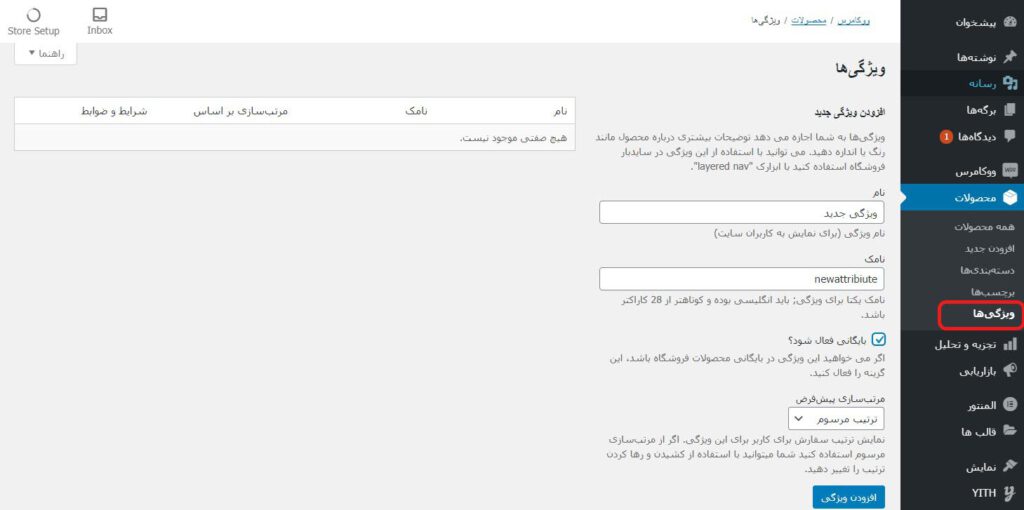
برای اینکه بتوانید یک ویژگی جدید برای کالاها تعریف کنید، نیاز است تا در اولین قدم نام ویژگی را در کادر وارد کنید. پس از آن نوبت به پر کردن کادر نامک می باشد. نامک، نامی منحصر به فرد، انگلیسی و حداکثر دارای 28 کاراکتر می باشد. برای ذخیره اطلاعات بر روی افزودن ویژگی کلیک کنید.
افزودن ویژگی به محصولات
برای اینکه بتوانید ویژگی های پیکربندی شده در قسمت قبل را به محصولات اضافه نمایید، نیاز است تا از طریق منو محصولات وارد زیرشاخه همه محصولات شوید.
با وارد شدن به همه محصولات، لیستی از کالاهای تعریف شده مشاهده خواهید کرد که با قرار دادن موس بر روی هر یک، گزینه هایی به نمایش در می آیند. بر روی “ویرایش” کلیک کنید.
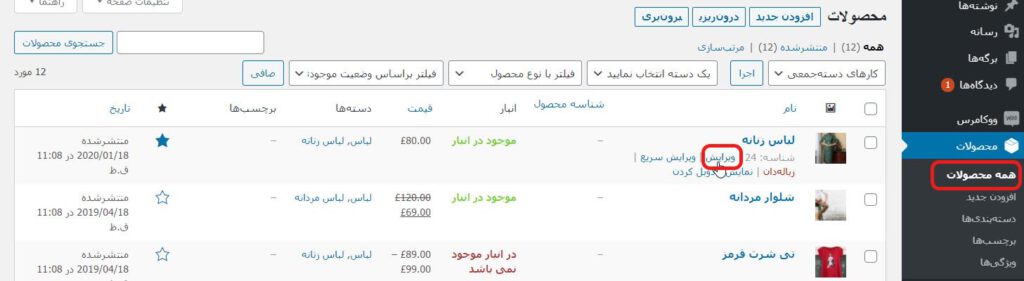
با کلیک بر روی ویرایش، وارد صفحه اطلاعات محصول خواهید شد. سپس وارد ویژگی ها شده و از طریق منو کشویی موجود، ویژگی جدید اضافه شده را انتخاب و در نهایت بر روی افزودن کلیک کنید.
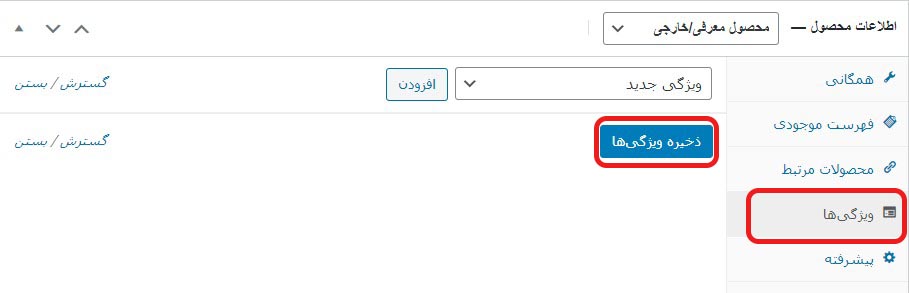
پس از افزودن ویژگی، گزینه های بیشتری در این صفحه برای شما به نمایش در می آیند. حال نوبت به مقداردهی این ویژگی می رسد. با کلیک بر روی “افزودن جدید” مقادیر مورد نظر خود را وارد کنید. در این مثال مقادیر زرد، سبز و قرمز وارد شده اند.
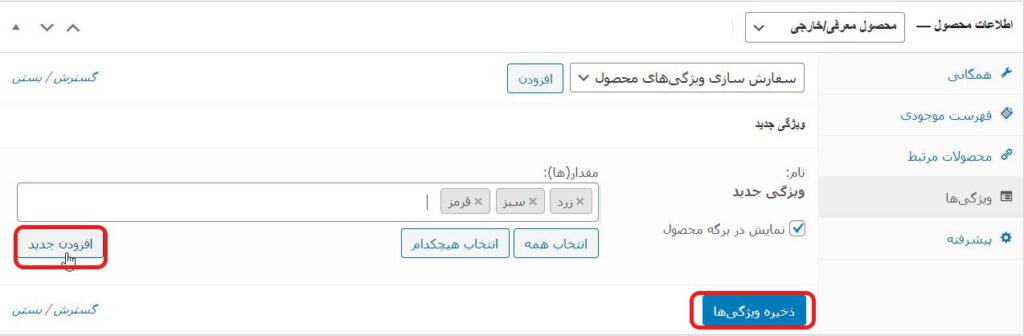
در نهایت نیز بر روی ذخیره ویژگی ها کلیک کرده تا این مرحله نیز به پایان برسد. حال که زیرساخت لازم برای افزودن ابزارک به نوار کناری آماده شده، می توانید به سادگی آن را اضافه نمایید.
راه اندازی ابزارک فیلتر (جستجوی پیشرفته) محصولات ووکامرس
برای دسترسی به ویجت و راه اندازی آن، ابتدا وارد نمایش و سپس ابزارک ها شوید. پس از وارد شدن به ابزارک ها، ابزارک جدید تحت عنوان YITH Ajax Product Filter به سایر ویجت ها اضافه شده است. ابزارک YITH Ajax Product Filter را تنها به راحتی با drag & drop در یکی از محل های هدر، فوتر، سایدبار و بخش نوار بالایی افزوده خواهد شد. پس از drop کردن، باکس زیر را مشاهده خواهید کرد.
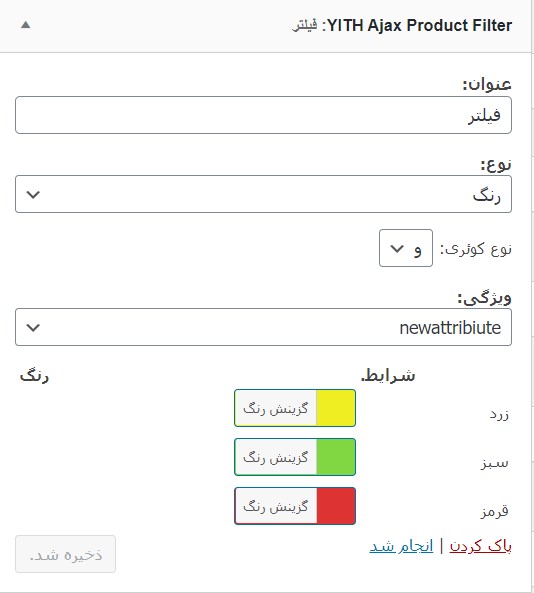
عنوان: در این قسمت باید یک عنوان برای ابزارک خود انتخاب نمایید.
نوع: از بین انواع فیلتری که در منو کشویی قرار داده شده اند، یکی را انتخاب کنید.
- لیست: ویژگی های متعلق به نوع انتخاب شده در قسمت ویژگی برای کاربر به صورت لیست نمایش داده خواهند شد.
- رنگ: ویژگی های متعلق به نوع انتخاب شده در قسمت ویژگی برای کاربر به صورت لیستی از کادرهای رنگی نمایش داده خواهند شد.
- برچسب: ویژگی های متعلق به نوع انتخاب شده در قسمت ویژگی برای کاربر به صورت لیستی از برچسب های مرتبط با ویژگی نمایش داده خواهند شد.
- کشویی: ویژگی های متعلق به نوع انتخاب شده در قسمت ویژگی برای کاربر به صورت منویی کشویی نمایش داده خواهند شد.
نوع Query: در این قسمت باید یکی از گزینه های «و» ، «یا» یکی را به عنوان نوع Query خود انتخاب نمایید. در واقع نوع Query این امکان را برای کاربر فراهم می سازد که از چندین فیلتر به صورت همزمان برای دستیابی به نتیجه دلخواه استفاده نماید.
- و: تنها محصولاتی را به نمایش در می آورد که دارای تمامی ویژگی های مدنظر کاربر باشند.
- یا: محصولاتی را به نمایش در می آورد که دارای حداقل یکی از ویژگی های مدنظر کاربر باشد.
ویژگی: در این مرحله باید یکی از ویژگی هایی که از طریق مسیر محصولات/ ویژگی ها ایجاد کردید را انتخاب کنید.
در نهایت نیز برای ذخیره تغییرات بر روی ذخیره کلیک نمایید.
تنظیم مجدد و بازنشانی فیلتر (جستجوی پیشرفته) ابزارک
برای اینکه کاربران وب سایت بتوانند فیلترهای انتخاب شده را بازنشانی کرده و به حالت اولیه بازگردانند، نیاز به بهره گیری از ابزارک YITH Ajax Reset Filter است. برای اینکه کاربران بتوانند از این ابزارک استفاده نمایند، حداقل باید یک فیلتر برای جستجوی محصول مورد نظر خود اعمال کرده باشند.
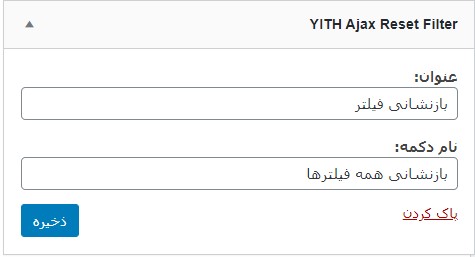
در این مثال 3 ویژگی سبز، زرد و قرمز با نوع فیلتر رنگی اضافه شده بودند. همانطور که در تصویر زیر مشخص است، این 3 رنگ به صورت فیلترهای رنگی به ابزارک سایدبار اضافه شده اند. برای استفاده از بازنشانی فیلتر، تنها کافی است یکی از این فیلترها انتخاب شوند.
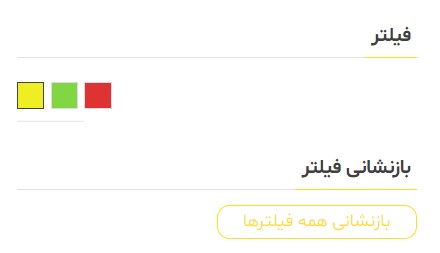
آموزش ساخت فیلتر پیشرفته محصولات بر اساس ویژگی با المنتور
همانطور که می دانید یکی از روش های طراحی صفحه فروشگاه، استفاده از المنتور می باشد. در فروشگاه هایی که به وسیله المنتور طراحی و ساخته می شوند نیز امکان جستجو پیشرفته بر اساس ویژگی های محصولات وجود دارد اما روش انجام آن نسبت به روش قبلی کمی متفاوت است.
از همین رو اگر صفحه فروشگاه شما نیز به وسیله افزونه المنتور طراحی شده و مایل به فیلتر محصولات در وردپرس هستید، مراحل زیر را دنبال نمایید. توجه داشته باشید که برای ساخت فیلتر محصولات بر اساس ویژگی با المنتور، نیاز به استفاده از افزونه المنتور پرو و افزودنی فیلتر هوشمند محصولات ووکامرس است.
قبل از اعمال تنظیمات افزونه جستجو پیشرفته وردپرس، حتما دقت داشته که مطابق روش قبل باید محصولات شما دارای ویژگی های معتبری باشد، در نتیجه در ابتدا باید به محصولات خود ویژگی های معتبری اعمال کنید تا فیلتر محصولات بر اساس آن ها قابل انجام باشد. ادامه مراحل آموزش فیلتر پیشرفته محصولات با المنتور بر فرض این بیان شده است که شما به محصولات خود ویژگی اضافه کرده اید.
افزودن فیلتر در افزودنی فیلتر هوشمند محصولات ووکامرس
توجه داشته باشید که قبل از کار با افزونه های نام برده شده، این افزونه ها باید نصب و فعال باشند. پس از اینکه طبق مراحل فوق تمام مقادیر مربوط به ویژگی ها را وارد کردید، به پیشخوان وردپرس خود رفته و بر روی تب فیلتر هوشمند کلیک کنید. از بین گزینه های باز شده، اضافه کردن جدید را انتخاب نمایید.
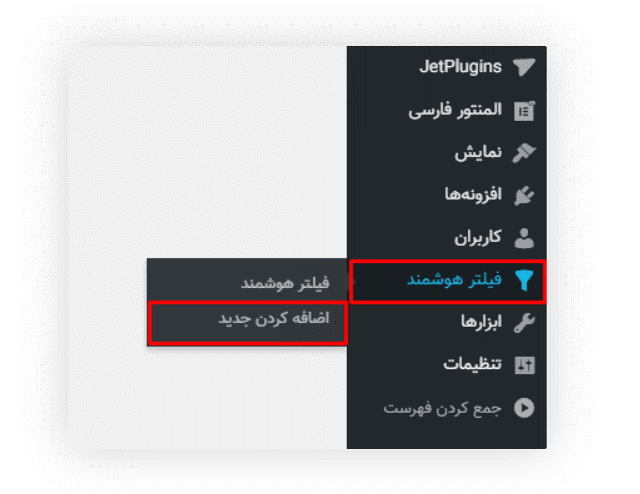
در این بخش باید برای هر ویژگی ایجاد شده، یک فیلتر جداگانه ایجاد نمایید. برای این منظور طبق دستورالعمل زیر، بخش های زیر را تکمیل کنید. در این مثال ایجاد کردن فیلتر رنگ مورد بررسی قرار گرفته است.
- نوع فیلتر: بصری
- منبع داده: طبقه بندی
- نوع طبقه بندی: ویژگی محصول (در این مثال محصول رنگ)
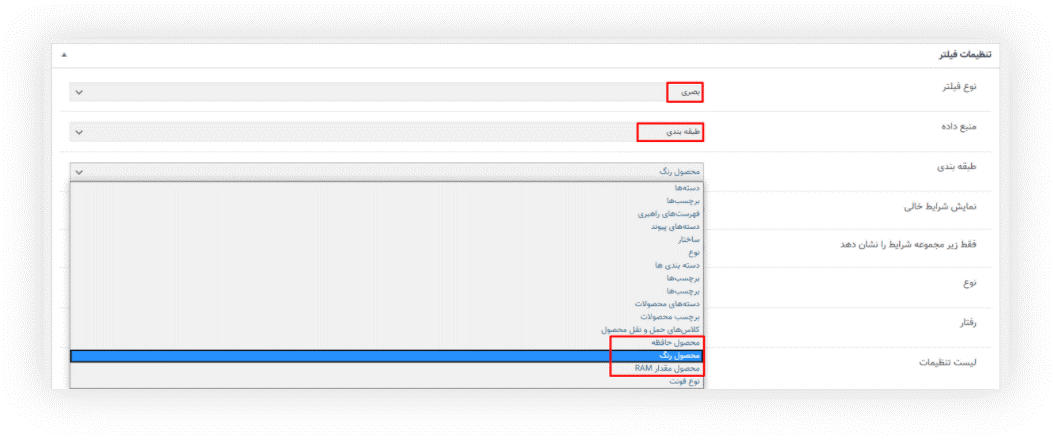
در مرحله بعدی نیز نوبت افزودن مقادیر (رنگ ها) به ویژگی محصولات می باشد. با کلیک بر روی تنظیمات جدید، قادر به افزودن هر تعداد ویژگی به لیست فیلتر خواهید بود.
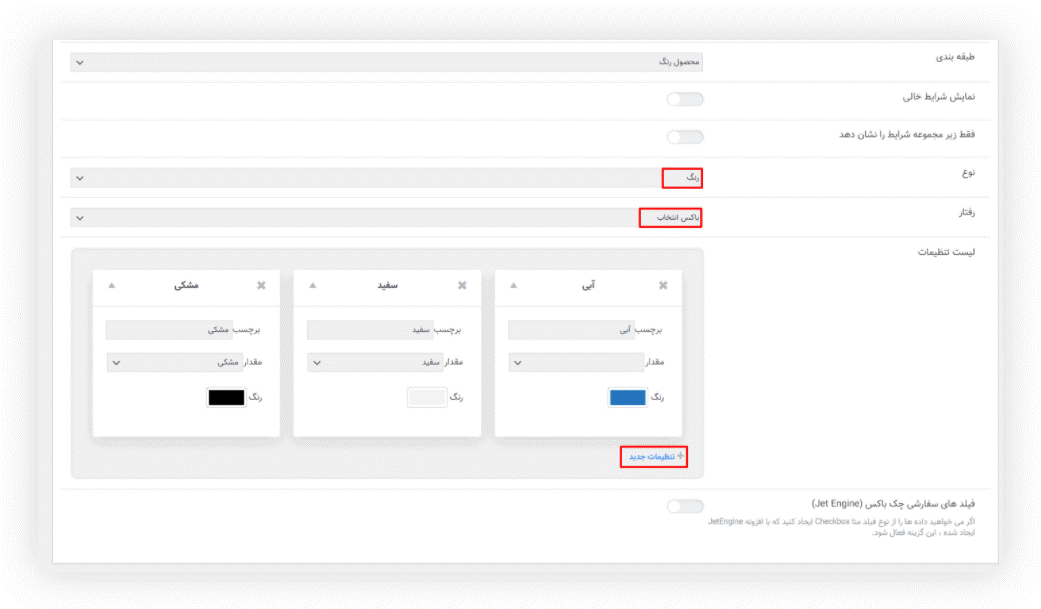
این مرحله باید برای تمامی ویژگی های محصول مجددا تکرار شود. دقت داشته باشید که نوع فیلتر تنها محدود به فیلتر بصری نیست و می تواند دارای مقادیر و انواع دیگری باشد.
افزودن فیلتر در المنتور
برای اینکه بتوانید فیلترهای ساخته شده را به المنتور فروشگاه خود اضافه کنید، باید وارد المنتور فروشگاه خود شوید. برای بهره گیری از ابزارک فیلتر می توانید از افزودنی ها مختلف المنتور بهره بگیرید.
در این مثال از افزودنی و ابزارک شبکه بندی محصولات افزودنی المنتور جهت طراحی صفحات فروشگاه استفاده شده است. لازم به ذکر است که در این مرحله باید دقیقا همان ویجتی انتخاب شود که در مراحل فوق هنگام ساخت فیلتر (نوع فیلتر: بصری) انتخاب شده بود.
از آنجایی که ما در این مثال نوع فیلتر خود را بصری انتخاب کردیم، در این قسمت نیز ویجت فیلتر بصری را از بین ویجت های المنتور انتخاب می نماییم.
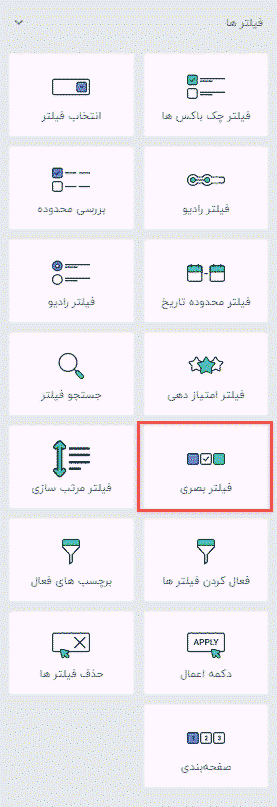
پس از انتخاب فیلتر، محل قرارگیری آن را تعیین نمایید. سپس نوبت به انتخاب فیلتر می رسد. در این قسمت ویژگی محصولی که می خواهید فیلتر شود را انتخاب نمایید.
در بخش دوم نیز، همان ویجتی که داخل صفحه فروشگاه مورد استفاده قرار گرفت، باید انتخاب شود.
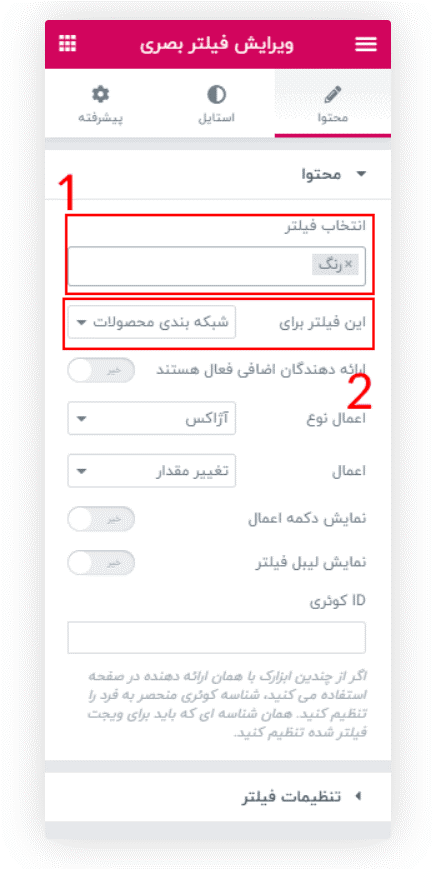
حال برای سایر ویژگی ها نیز همین مراحل را تکرار نمایید.
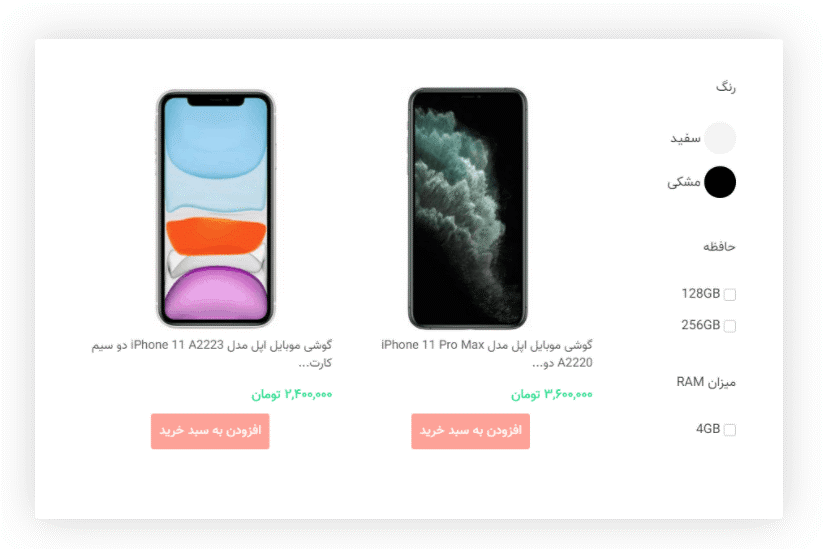
پس از کلیک بر روی ذخیره، تغییرات اعمال شده و فروشگاه شما مجهز به جستجو پیشرفته بر اساس ویژگی ها خواهد بود. برای اطمینان خاطر فیلتر محصولات را آزمایش کنید.
معرفی سایر افزونه های ساخت فیلتر در ورپرس
افزونه های متنوعی برای اضافه کردن فیلترهای پیشرفته محصولات وجود دارد که در بالا تنها دو نمونه پرکاربرد آن معرفی شد. با اینحال ممکن است سایر افزونه های زیر نیز برای شما مفید باشند.
-
افزونه فیلتر جستجوی پیشرفته فارسی وردپرس Ajax
با کمک افزونه فیلتر وردپرس Ajax، امکان جستجوی پیشرفته محصولات و کالاها فراهم خواهد شده است. این افزونه در نوع خود یکی از قدرتمندترین افزونه ها است که امکانات بی شماری از قبیل جستجو در بین دسته های مختلف، پیوندها و سایت های شبکه ای وردپرس، پیشنهاد عبارت به کاربر در حین جستجو، ساخت انواع فرم های جستجو و غیره را در اختیار کاربر قرار می دهد.
هر یک از این افزونه ها دارای ویژگی ها و امکانات متفاوتی هستند که می توانید با توجه به نیاز خود آنها را تهیه و نصب نمایید. برای کسب اطلاعات بیشتر درباره هر یک افزونه های نام برده شده، بر روی نام افزونه کلیک کرده تا با خصوصیات و ویژگی های بیشتری از هر یک از آنها آشنا شوید.
-
افزونه فیلتر هوشمند محصولات ووکامرس JetSmartFilters
در صورتی که افزونه جستجوی پیشرفته JetsmartFilters روی وب سایت شما یک قالب سازگار با المنتور نصب باشد، می توانید به راحتی فیلترهای مختلفی را بر روی محصولات خود با استفاده از این سوپر افزونه تعریف نمایید. این افزونه با تمامی قالب ها و افزونه های المنتوری سازگار بوده و می تواند از طریق انواعی از فیلترها به صورت ایجکس جستجو نماید.
این نوع جستجو نه تنها نتایج خیره کننده ای خواهد داشت بلکه می تواند زیبایی چشم نوازی به وب سایت شما هدیه دهد.
-
افزونه فیلتر جستجوی پیشرفته محصولات ووکامرس Woof
اگرچه برای فیلتر جستجو پیشرفته محصولات در وردپرس افزونه های مختلفی موجود است اما با بررسی های انجام گرفته مشخص شد که افزونه فیلتر woof یکی از برترین افزونه های محصولات در وردپرس است که حاوی تنظیمات مختلف برای اعمال انواعی از فیلترها بر روی کالاها می باشد.
در حقیقت از woof می توان به عنوان کاملترین افزونه فیلتر وردپرس یاد کرد چرا که اعمال فیلترهایی اعم از محصولات با تخفیف، موجود در انبار، قیمت، کد، برچسب، ویژگی غیره تنها از طریق این افزونه ممکن خواهد بود.
-
افزونه فیلتر جستجوی پیشرفته محصولات ووکامرس Woocommerce Product
وجود دسته بندی های مختلف و ویژگی های منحصر به فرد محصولات به کاربر کمک می کند تا در سریع ترین زمان ممکن، کالای مورد نظر خود را از بین محصولات موجود پیدا کنید. افزونه فیلتر woocommerce product این امکانات را در اختیار شما قرار می دهد.
از ویژگی های این افزونه جستجوی پیشرفته قیمت محصولات، کالاهای تخفیف خورده، محصولات موجود یا ناموجود در انبار است.
تمامی افزونه های نام برده شده فروشگاه راست چین موجود و در دسترس می باشند و در صورت بروز هرگونه مشکل نیز می توانید از خدمات پشتیبانی آن بهره ببرید. امید است با مطالعه آموزش ساخت جستجو پیشرفته در وردپرس محصولات فروشگاهی تان را تجهیز کرده و از مزایای این قابلیت بهره ببرید.



